Windows 11 için Windows 7 Masaüstü Araçları
Birkaç tıklamayla Windows 11 için orijinal Windows 7 Masaüstü Aygıtlarını edinebilirsiniz. Kenar çubuğu yükleyicisini indirerek, onları Microsoft'un en son işletim sistemine geri alacaksınız. Microsoft, bunların güvensiz ve modası geçmiş olduğunu iddia etse de, masaüstü cihazlarının hala çok sayıda hayranı var.
Reklamcılık
Windows 8 günlerinde Microsoft, Windows 8 Developer Preview ile birlikte masaüstü gadget'ları gönderiyordu. Ama bu değişti.
Redmond yazılım devi şimdi Windows 10 ve 8'deki Live Tiles'ı ve Windows 11'deki "Widget'ları" eski gadget'lar özelliği için sağlam ve güvenli alternatifler olarak görüyor. Bu nedenle, Windows 8'den başlayarak, işletim sistemi artık bunları içermiyor.
Desktop Gadget'larına aşina değilseniz, bu süslü özellik ilk olarak Windows Vista'da tanıtıldı. Windows'un bu sürümünde, gadget'lar "Kenar Çubuğu" adı verilen özel bir alana bağlanıyordu. Kenar Çubuğu, ekranın sağ kenarında, gadget'ların bir sütun şeklinde üst üste yığıldığı bir çizgiydi. Bir gadget'ı, kendisini genişletmek ve ek seçenekler göstermek için Masaüstüne sürükleyebilirsiniz.
Windows 7'de Microsoft, kenar çubuğunu güncelleştirdi ve onu, gadget'ların yerleştirilebileceği tüm Masaüstü alanını kaplayan şeffaf bir alan haline getirdi. Her bir widget'ın boyutunu genişletmek veya küçültmek ve gelişmiş özelliklerini göstermek/gizlemek için bir düğme vardı.
Sonunda Windows 8'de, Microsoft onları kaldırdı. İşte yeni bir proje doğdu - Gadget'lar onları özleyen tüm kullanıcılar için Canlandı. Gadgets Revived, Windows 11'deki masaüstü gadget'ları özelliğini kolaylıkla geri yükler ve ayrıca bir widget galerisi sağlar.
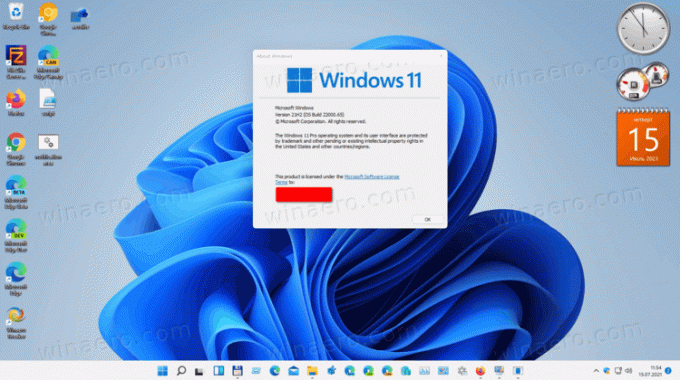
Windows 11 için Masaüstü Aygıtlarını İndirin
- için bu sayfaya gidin paketi indir.
- İndirilen zip arşivinde dosyaya çift tıklayın
DesktopGadgetsRevived-2.0.exeçalıştırmak için. - Yükleyici için tercih ettiğiniz dili seçin. Not: Kurulum programı, işletim sisteminizin kurulu dil(ler)ini algılayacak ve bunları otomatik olarak kuracaktır.
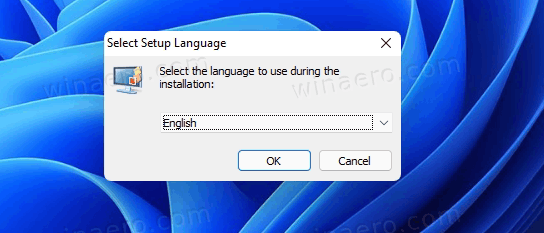
- Algılanan yapılandırmayı gözden geçirin ve tıklayın. Düzenlemek.
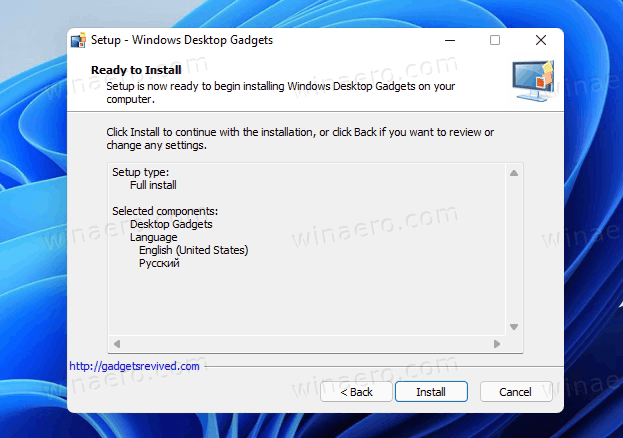
- İşte, Masaüstünüzde tanıdık Masaüstü gadget'ları var!

Paket, tüm stok gadget'larını, yani Takvim, Hava Durumu, CPU Ölçer, Para Birimi, RSS Beslemeleri, Resimli Bulmaca ve Slayt Gösterisini içerir. Ek olarak, uygulamaların web sitesinden ekstra gadget'lar alabilirsiniz.
Windows 11'de Masaüstü Araçlarını Kullanma
Yükleyici, gadget'ları tüm sistem bileşenleriyle entegre edecektir. sahip olacaksın gadget'lar Masaüstü sağ tıklama menüsündeki giriş. Ancak, görmek için önce tıklayın Daha fazla seçenek göster, Windows 11 varsayılan olarak kısaltma menülerini görüntülediğinden.
Ayrıca, Görünüm alt menüsünden gadget'ları gösterebilecek/gizleyebileceksiniz.
Ama hepsi bu değil!
Gadget'lar şurada mevcut olacak: klasik Kontrol Paneli. Hızlı görevlerle birlikte Kişiselleştirme ve görünüm altında kendi simgelerine sahip olacaklar.
Bunları Kontrol Panelinde ve hatta Open Shell veya StartIsBack gibi üçüncü taraf Başlat menüsü değiştirmelerinde hızlı bir şekilde bulmak için aramayı da kullanabilirsiniz. Aramada, hızlı görevleri de gösterecektir.
Gadget paketi, Windows 11'deki diğer uygulamalar gibi onu kaldırmayı destekler.
Masaüstü Araçlarını Kaldırın
Fikrinizi değiştirdiyseniz ve masaüstünüzdeki gadget'lardan kurtulmaya karar verdiyseniz, bunları kaldırmak çok kolaydır. Bunun için Başlat menüsünü kullanarak Ayarlar uygulamasını açın veya Kazanç + ben kısayol ve şuraya gidin: Uygulamalar ve özellikler > Uygulamalar.
Yüklü uygulamalar listesinde, Windows Masaüstü Araçları uygulamasını seçin ve Kaldır Bunun için aşağıdaki ekran görüntüsünde gösterildiği gibi.
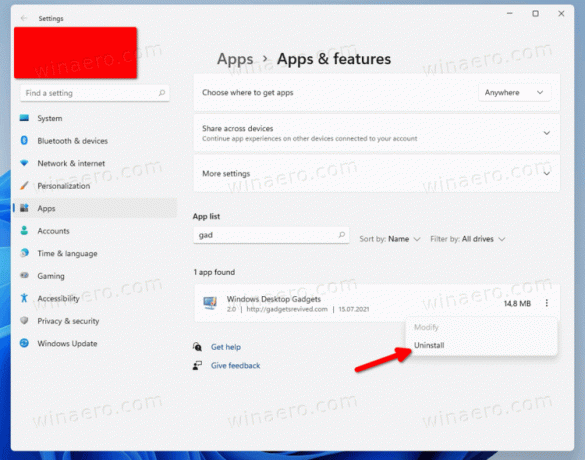
Son olarak, uygulamayı kaldırma niyetinizi onaylayın.
Bu kadar.

